زهراء الجنه
مؤسسة الموقع
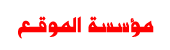

 النوع : النوع : 
عدد المساهمات : 173
تاريخ التسجيل : 01/08/2009
 |  موضوع: شرح مصور و واضح لكيفية تغيير شكل ايقونات الدرايفات موضوع: شرح مصور و واضح لكيفية تغيير شكل ايقونات الدرايفات  الجمعة أكتوبر 16, 2009 9:18 am الجمعة أكتوبر 16, 2009 9:18 am | |
| [ندعوك للتسجيل في المنتدى أو التعريف بنفسك لمعاينة هذه الصورة]
هل زهقت مثلى من هذا الشكل الذى يطالعك كلما فتحت My Computer
[ندعوك للتسجيل في المنتدى أو التعريف بنفسك لمعاينة هذه الصورة]
كم تمنيت أن أراه مثل الشكل التالى
[ندعوك للتسجيل في المنتدى أو التعريف بنفسك لمعاينة هذه الصورة]
بحثت هنا و هناك إلى أن عرفت الحل -- و طبعا الحل هو تغيير أيقونات
البارتيشنس -- ال C و ال D ألخ -- إلى أيقونات تختارها أنت بنفسك و ترتاح
أليها عندما تبصرها -- حسنا فلنرى كيف يمكننا فعل ذلك .
فى البداية نضع الأيقونات الجديدة داخل مجلد و نسميه ICONS -- مثلا -- و
نضعه مباشرة على البارتيشن C أو فى المكان الذى يحلو لك و أجعل مساره
دائما باللغة الأنجليزية للتسهيل و أكتب أرقام للأيقونات بداخله -- المهم
لا تستخدم كلمات باللغة العربية لتكون مسار الأيقونات التى ستستخدمه و
يكون المسار مختصر -- فقط للتسهيل
[ندعوك للتسجيل في المنتدى أو التعريف بنفسك لمعاينة هذه الصورة]
الآن نذهب إلى Start و نشغل ال RUN
[ندعوك للتسجيل في المنتدى أو التعريف بنفسك لمعاينة هذه الصورة]
نكتب REGEDIT
[ندعوك للتسجيل في المنتدى أو التعريف بنفسك لمعاينة هذه الصورة]
يظهر لنا محرر النظام Registry Editor -- نظلل HKEY_LOCAL_MACHINE لنفتحه -- و ذلك بالضغط على علامة ال ( + )المجاورة له
[ندعوك للتسجيل في المنتدى أو التعريف بنفسك لمعاينة هذه الصورة]
نضغط على المفاتيح التالية بالترتيب و نفتحها الى أن نصل للمفتاح الأخير Exolorer
SOFTWARE
Microsoft
Windows
CurrentVersion
Exolorer
[ندعوك للتسجيل في المنتدى أو التعريف بنفسك لمعاينة هذه الصورة]
عندما نفتح المجلد ( المفتاح ) Exolorer -- -- سنجد بداخله عدة مجلدات ليس
من بينها مجلد بالأسم DriveIcons -- نبدأ بعمل مجلد بالأسم المطلوب و ذلك
بعمل كليك بيمين الماوس على المجلد Exolorer و نختار New ثم نختار Key
فعلى الفور يتخلق مجلد جديد بأسم New Key أسفل المجلدات المنبثقة من
المجلد Exolorer -- نقوم بتسمية المجلد الجديد بالأسم المذكور -- أى
DriveIcons
ملحوظة
: فى شرحى للموضوع هنا ستجدنى أستخدم كلمة ( مجلد ) بدلا من كلمة ( مفتاح
) و الأخيرة هى الأصح و لكن لأن شكله هو نفس شكل المجلد فتجدنى غالبا
أستعمل كلمة مجلد بدلا من كلمة مفتاح
[ندعوك للتسجيل في المنتدى أو التعريف بنفسك لمعاينة هذه الصورة][ندعوك للتسجيل في المنتدى أو التعريف بنفسك لمعاينة هذه الصورة][ندعوك للتسجيل في المنتدى أو التعريف بنفسك لمعاينة هذه الصورة]نكرر الخطوات و نضغط بيمين الماوس و لكن هذة المرة على المجلد الذىأنتهينا لتونا من عمله DriveIcons و نختار New ثم نختار Key فيتواجد مجلدجديد نسميه C[ندعوك للتسجيل في المنتدى أو التعريف بنفسك لمعاينة هذه الصورة][ندعوك للتسجيل في المنتدى أو التعريف بنفسك لمعاينة هذه الصورة][ندعوك للتسجيل في المنتدى أو التعريف بنفسك لمعاينة هذه الصورة]نكرر العملية الأخيرة عدة مرات بحسب أعداد البارتيشنات المقسم أليهاالهارد ديسك -- يعنى هنعمل مجلد بالأسم C و آخر بالأسم D و هكذا .[ندعوك للتسجيل في المنتدى أو التعريف بنفسك لمعاينة هذه الصورة]الآن نقف على المجلد C و نعمل كليك بيمين الماوس ( نفس الخطوات السابقة )و نختار New ثم نختار Key فيتولد مجلد جديد هنسميه DefaultIcon -- [ندعوك للتسجيل في المنتدى أو التعريف بنفسك لمعاينة هذه الصورة][ندعوك للتسجيل في المنتدى أو التعريف بنفسك لمعاينة هذه الصورة]نكرر نفس الخطوات للكل[ندعوك للتسجيل في المنتدى أو التعريف بنفسك لمعاينة هذه الصورة]نظلل المفتاح DefaultIcon و الخاص بالبارتيشن C مثلا و ننتقل إلى الجهةاليسرى لنجد مفتاح بأسم Default نضغط عليه( بشمال الماوس و ليس بيمينه )فينفتح لنا مربع بأسم Edit String .[ندعوك للتسجيل في المنتدى أو التعريف بنفسك لمعاينة هذه الصورة][ندعوك للتسجيل في المنتدى أو التعريف بنفسك لمعاينة هذه الصورة]فى الفراغ أسفل العنوان Value data داخل المربع المذكور نكتب مسارالأيقونة و رقمها و نجعل الأمتداد .iCO بعد رقم الأيقونة -- ثم نضغط علىOK بالمربع المذكور .[ندعوك للتسجيل في المنتدى أو التعريف بنفسك لمعاينة هذه الصورة]نكرر الأمر بالنسبة للمجلدات الأخرى -- ال D و ال E و هكذا .بعد الأنتهاء نغلق محرر النظام Registry Editor و نذهب ل My Computer ونضغط على المفتاح F5 بالكيبورد للتنشيط و نرى النتيجة لما فعلناه .[ندعوك للتسجيل في المنتدى أو التعريف بنفسك لمعاينة هذه الصورة]هل أحببت الطريقة -- هل تود فعلها كلما قمت بتنصيب أو تثبيت ويندوز جديدةأو عندك نظامين تشغيل و تود تكرار الأمر بالنسبة للنظام الآخر -- كلماعليك فعله هو حفظ ماتم الآن فى ملف صغير جدا يكفى أن تضغط عليه عندماتثبت ( تسطب ) و يندوز جديد -- الشرط الوحيد هو بقاء الأيقونات التىأخترتها و بأسمائها حيث و ضعتها على الهارد .لعمل الملف الصغير أتبع الخطوات التالية :قم بالضغط على المفتاح DriveIcons و أختار Export من القائمة التى ستظهر لك[ندعوك للتسجيل في المنتدى أو التعريف بنفسك لمعاينة هذه الصورة]سيظهر لك الشباك التالى -- ضع به الأسم الذى تشاء للمفتاح الذى ستحفظه و مكان حفظه[ندعوك للتسجيل في المنتدى أو التعريف بنفسك لمعاينة هذه الصورة]الآن تجد المفتاح حيث حفظت بالشكل التالى[ندعوك للتسجيل في المنتدى أو التعريف بنفسك لمعاينة هذه الصورة]عندما تسطب ويندوز جديدة و بعد الأنتهاء من تثبيتها أضغط على المفتاحالمذكور و وافق على الرسالة التى ستظهر لك -- بالضغط على Yes -- ستجدأيقونات البارتيشنس كما فعلتها أول مرة -- يمكنك العودة للشكل التقليدى لوضغطت على المفتاح DriveIcons و عملت له Delete .[ندعوك للتسجيل في المنتدى أو التعريف بنفسك لمعاينة هذه الصورة] | |
|

